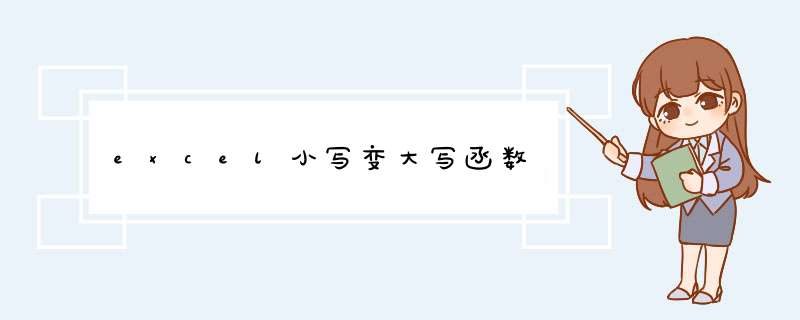
excel小写变大写函数
我们在B2中输入公式:
=SUBSTITUTE(SUBSTITUTE(TEXT(INT(A2),"[DBNum2][$-804]G/通用格式元"&IF(INT(A2)=A2,"整",""))&TEXT(MID(A2,FIND("",A2&"0")+1,1),"[DBNum2][$-804]G/通用格式角")&TEXT(MID(A2,FIND("",A2&"0")+2,1),"[DBNum2][$-804]G/通用格式分"),"零角","零"),"零分","")
公式释义:
IF(A2="","",(IF(A2=0,"零元",:如果单元格为空,则 B 列也显示空;如果为零,则显示“零元”TEXT(LEFT(RMB(A2),LEN(RMB(A2))-3),"[>0][dbnum2]G/通用格式元;;;"):这是对整数部分的公式定义LEFT(RMB(A2),LEN(RMB(A2))-3):先用 RMB 函数将单元格格式转换为人民币金额形式,这样即便是整数,也会显示小数点后面二位数,有规律就便于取整
方法:使用“UPPER”函数使用“PROPER”函数在Excel 2013中使用“快速填充”功能使用Word程序
微软Excel电子表格程序中有许多功能可以使文本的大小写保持一致。如果你的文件中有很多全是小写字母的名字,你可以使用Excel 2013中的“快速填充”功能将名字的首字母大写。如果你要使所有小写字母都变成大写,你可以使用“UPPER”函数,或者使用“PROPER”函数使首字母大写:
方法 1----使用“UPPER”函数
1、在电子表格的第一列中输入一系列的名字或文本。当你使用“UPPER”函数时,你可以输入任意形式的文本(大小写皆可)。这个函数会把单元格中的文本全部更改为大写字母的形式。
2、在文本栏的右侧添加一列单元格。点击文本栏顶部的字母。右键点击它,选择“插入”。
3、、将鼠标光标移动到数据(这里的数据指的是你想要将其首字母变成大写字母的文本)右侧的第一个单元格内。你需要在这个单元格里插入“UPPER”函数的公式。
4、按下顶部工具栏里的函数按钮。它是一个蓝色的“ε”符号,看起来像是字母“E”。接着会高亮标记公式编辑栏(fx),你可以在这里输入函数公式。
5、选择标记为“UPPER”的文本函数,或者在公式编辑栏里的等号后面输入单词“UPPER”。
当你按下函数按钮时,可能会自动出现“SUM”函数。如果出现了这个函数,请用“UPPER”代替“SUM”,来更改这里的函数。
6、在“UPPER”旁边的括号里输入单元格名称。如果你在电子表格的第一行第一列输入了你的数据,那么函数应该读取A1单元格,也就是“=UPPER(A1)。”
7、按下“回车键”。 接着,A1单元格中的文本会以大写字母的形式出现在B1单元格中。
8、点击单元格右下角的小方块。拖拽这个方块图标到这一列的底部。这会使用程序的自动填充功能,将第一列里每个单元格中的数据复制到对应的第二列中,并将所有小写字母更改为大写。
9、检查一下所有的文本是否被正确地复制到第二列中。点击选中第二列里正确的文本,来高亮标记它们。点击“编辑”菜单,选择“复制”,然后点击“编辑”下拉菜单,选择“粘贴值”。
这个 *** 作将允许你用数值来代替单元格里的公式,这样你就可以删除第一列的文本了。
10、查看第二列里重新出现的文本(应该与之前复制的文本相同)。右键点击第一列顶部的字母,选择下拉菜单中的“删除”按钮,来删除这一列。
方法 2-----使用“PROPER”函数
1、在电子表格的第一列中输入文本。“PROPER”函数能将每个单元格里的文本变成首字母大写的形式。
2、添加新的一列。右键点击第一列的字母标题,选择下拉菜单中的“插入”。
3、将光标移动到第一个文本右侧的单元格中。点击公式按钮。它是一个蓝色的“ε”符号,位于顶部的水平工具栏中。
4、点击公式编辑栏。公式编辑栏位于电子表格的上面、“fx”符号的右侧。在编辑栏内等号的后面输入“PROPER”单词。
如果公式栏内自动出现“SUM”函数,请用“PROPER”函数来代替它。
5、在“PROPER”单词旁边的括号里输入单元格名称。 例如,如果文本位于第一列第一行的单元格内,应该读取“=PROPER(A1)”。
6、按下“回车键”。 接着,原始文本会以首字母大写的形式出现在原单元格的右侧。而剩下的单词依旧保持小写形式。
7、拖拽单元格右下角的小方块,到原始文本对应的最底部的一行。松开鼠标,接着所有文本都会复制到这一列,并变成首字母大写的形式。
8、点击这一列顶部的字母,全选这一列。点击“编辑”菜单,选择“复制”。然后,点击粘贴按钮的下拉菜单,选择“粘贴数值”。
这样,单元格中的公式会被文本所代替,你就可以删除第一列了。
9、右键点击第一列。选择“删除”来删除第一列,这样就只留下首字母大写的文本了。
方法 3------在Excel 2013中使用“快速填充”功能
1、如果你的文本是一列符合格式的人名时,你可以使用这部分的方法。文本需要以小写字母的形式输入到Excel中。“快速填充”功能可以读取文本,并将单词中姓和名的第一个字母变成大写字母。
2、用小写字母完成姓名文本的输入。在第一列中输入文本,在文本的右侧留出空白的一列。
如果姓名列表的右侧没有空白的一列,请右键点击姓名列表顶部的列标题(一个字母),选择“插入”,接着右侧就会出现新的一列单元格。
3、点击第一个文本右侧的单元格。如果第一个文本位于单元格A1中,那么你应该选中B1单元格。
4、在单元格内输入和A1单元格相同的文本,但是姓和名的第一个字母变成大写字母。例如:如果第一个单元格里是“joe biggins”,那么在它右侧的单元格里输入“Joe Biggins”。按下“回车键”。
5、前往“数据”菜单,选择“快速填充”。 程序会学习两组数据的模式,并根据这个模式对其余文本做出相似的更改。你也可以使用快捷方式,按住“Control”键和字母“E”键来激活“快速填充”功能。
6、删除小写字母那一列文本。为了防止重复,点击原始文本那一列的顶部,选中它,右键点击鼠标,选择“删除”来删除第一列,这样就只留下格式正确的文本了。
在删除原文本前,确保快速填充功能已成功更改整个列表的形式。
方法 4------使用Word程序
1、另一种快速更改大小写字母的方式是:
2、打开一个空白的Word文档。
3、在Excel中,高亮标记文本的单元格,来选中你想要更改的文本。
4、复制单元格(快捷键是“Control ”键加“C”键)。
5、粘贴到Word文档中(快捷键是“Control ”键加“V”键)。
6、在Word文档中选中所有文本。
7、点击“主页”选项卡中的“更改大小写”下拉菜单。
8、选择你想要更换的选项 - 句首字母大写、全部小写、全部大写、每个单词首字母大写和切换大小写。
9、更改后,选择所有文本,再复制粘贴回Excel中。
10、整个过程只需花费几分钟时间。
小提示
当你使用公式和函数时,请用大写字母的形式输入函数名称。例如,“UPPER”能激活大写字母函数,而“Upper”则不行。
向你推荐两个公式,这两个公式很完整也很简洁(并且使用了TEXT(A1,";负")函数,可以处理文本型数字)的人民币金额大写:
公式一(172个字符)
=SUBSTITUTE(IF(-RMB(A1,2),TEXT(A1,";负")&TEXT(INT(ABS(A1)+05%),"[dbnum2]G/通用格式元;;")&TEXT(RIGHT(RMB(A1,2),2),"[>9][dbnum2]0角0分;"&IF(A1^2<1,,0)&"[>][dbnum2]0分;整"),),"零分","整")
公式二(171个字符)
=SUBSTITUTE(SUBSTITUTE(IF(-RMB(A1,2),TEXT(A1,";负")&TEXT(INT(ABS(A1)+05%),"[dbnum2]G/通用格式元;;")&TEXT(RIGHT(RMB(A1,2),2),"[dbnum2]0角0分;;整"),),"零角",IF(A1^2<1,,"零")),"零分","整")
我一直都在使用,这两个公式很好用。
156536套用公式的结果就是“壹仟伍佰陆拾伍元叁角陆分”;
如果数字是整数如156500,则大写金额为“壹仟伍佰陆拾伍元整”。
这是最符合财务规范的大写金额的写法。
欢迎分享,转载请注明来源:内存溢出

 微信扫一扫
微信扫一扫
 支付宝扫一扫
支付宝扫一扫
评论列表(0条)